Problembehandlung
Was kann man tun, wenn es Probleme mit den Apps gibt?
Allgemein
Test-Benachrichtigung
Falls Benachrichtigungen nicht am Smartphone angezeigt werden, kann im Web-UI ein Test-Push für das entsprechende Gerät ausgelöst werden.
Sollte diese nicht am Gerät angezeigt werden, liegt ein Fehler vor.
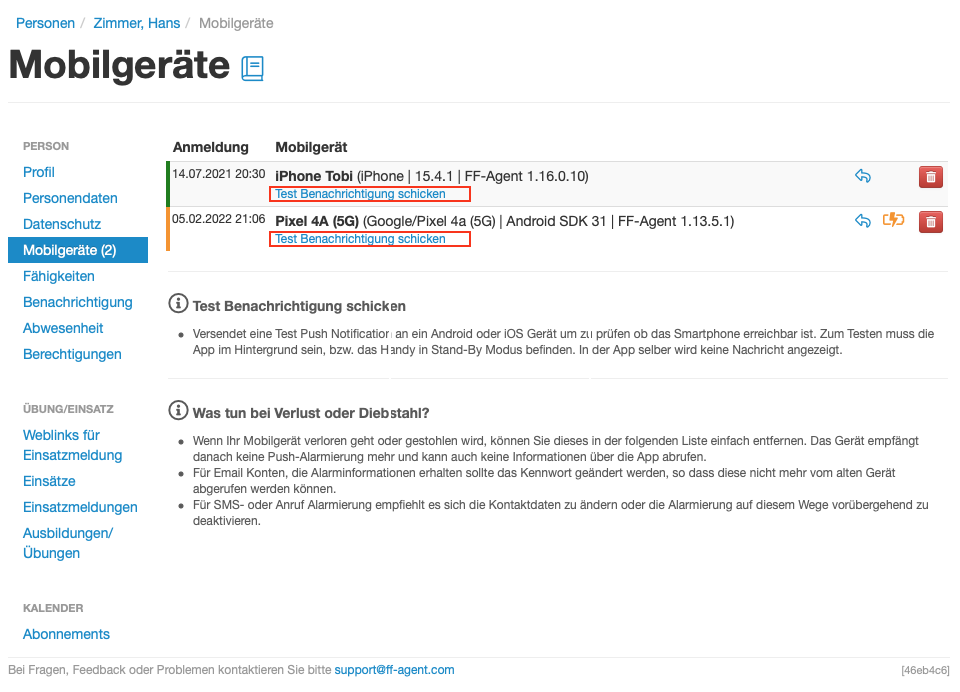
- Zum Testen sollte die App im Hintergrund sein, bzw. das Handy sich im Stand-By Modus befinden.
- Das Gerät darf sollte nicht geladen werden (Nur für Android relevant)
- “Nicht stören Modus”, oder “Focus Mode” sollten ausgeschalten sein.
Daten aus Backup
Falls die App bei der Übertragung aus einem Backup keine erneute Anmeldung erfordert, sollten Sie die App löschen und neu installieren, bzw. unter Android die Daten und den Cache löschen. Nur wenn die Benutzerdaten neu eingegeben werden, kann ein sogenannter Push-Token generiert werden, welcher dann auch dem Gerät zugeordnet wird. Wenn dies nicht der Fall ist, werden unter Umständen die Benachrichtigungen an das (alte) Gerät geschickt, aus dem das Backup generiert wurde.
Android
Allgemein
Bitte prüfen Sie in jedem Fall, ob Sie die neueste Version der App aus dem Google Play Store verwenden.
Sofern Sie im Anschluss weiterhin Probleme feststellen, versuchen Sie bitte den Cache der App zu löschen.
Hierzu öffnen Sie die Systemeinstellungen und suchen dort den Bereich “Apps” oder “Anwendungen”. Suchen Sie hier nun nach der FF-Agent App, wählen Sie diese aus und tippen Sie im Anschluss auf “Speicher” oder “Speicherverbrauch”. Klicken Sie hier nun auf Cache Löschen (oder Daten löschen > Cache löschen).
Sollten im Anschluss weiterhin Probleme auftreten, löschen Sie bitte zusätzlich die Daten der App. Im Anschluss müssen Sie sich neu mit Ihren Benutzerdaten an der App anmelden und Einstellungen neu vornehmen.
Push Probleme
Bestimmte Hersteller versuchen mit fragwürdigen Methoden die Akkulaufzeit ihrer Geräte auf ein Maximum anzuheben.
Dafür schränken Sie oft die Hintergrundaktivität von Drittanbieter-Apps massiv ein oder beenden diese, ohne dass der Nutzer davon Kenntnis erhält.
Ist eine App im Hintergrund aktiv, verbraucht sie unter Umständen unnötigerweise Energie.
Hersteller wie OnePlus, Samsung, Xiaomi, Blackview, CAT beenden deshalb kurzerhand Drittanbieter-Apps im Hintergrund, basierend auf eigenen, undurchsichtigen Kriterien, oder sie kappen schlicht deren Netzwerkverbindung, ohne die Nutzer zu informieren.
Solche Massnahmen verstossen gegen die offiziellen Richtlinien in Googles «Compatibility Definition Document» (CDD).
Für manche Apps mag daraus kein offensichtlicher Nachteil erwachsen, und der Vorteil des gesparten Stroms überwiegt.
Bei einer Alarmierungs-App wie FF-Agent hat diese Praxis jedoch verheerende Folgen und führt unweigerlich dazu, dass neue Nachrichten verspätet oder erst beim Öffnen der App eingehen.
Wenn Sie Fehler mit dem Empfang von Benachrichtigungen festellen, dann besuchen Sie bitte die Website
Don´t kill my App (leider nur in englisch)
und befolgen die Anweisungen für Ihr Gerät.
Geräte ohne Google Mobile Services
Falls Sie ein Gerät ohne GMS besitzen sollten, können Sie sich mit microG die Dienste auf ihr Gerät installieren. Dies betrifft hauptsächlich neuere Huawei Geräte.
Kein Alarmton mit Pixel- oder Galaxy-Watch
Falls in Verbindung mit der Pixel- oder Galaxy-Watch kein Alarmton abgespielt wird, sollte sich dies über die folgenden Einstellungen in der Watch-App beheben lassen:
- In den Einstellungen finden Sie unter dem Punkt “Benachrichtigungen” die “Apps vom Telefon”. Sofern die FF-Agent App hier nicht direkt aufgeführt wird, tippen Sie auf den Link “Apps der letzten 7 Tage” und stellen Sie den Zeitraum ggf. um. Tippen Sie nun FF-Agent App an und deaktivieren Sie diese.
- Am unteren Ende der Benachrichtigungseinstellungen finden Sie im Bereich “Allgemein” zuoberst den Punkt “Benachrichtigungen Stumm”. Tippen Sie darauf. Hier können Sie nun Einstellen, ob Benachrichtigungen auf dem Telefon stummgeschaltet werden sollen, während die Watch verbunden ist. Dieser Schalter ist zu deaktivieren.
iOS
Kein Alarmton mit Apple Watch
Falls die Einstellung “Alarmton obwohl Gerät lautlos” (Kritische Alarme) nicht funktionieren sollte oder kein Ton abgespielt wird, ist es möglich das eine Apple Watch verwendet wird.
Aufgrund von Apple Watch OS und iOS werden die Push Nachrichten entweder auf dem iPhone oder der Apple Watch abgespielt, wobei auf der Apple Watch nicht der gewählte Alarmton abgespielt wird sondern nur ein eigener, leiserer Ton.
Dies ist der Fall, wenn sich die Apple Watch in unmittelbarer Nähe zum iPhone befindet und die Mitteilungen in der Watch-App für die FF-Agent App auf “spiegeln” eingestellt sind.
Lösung: Die Spiegelung der Mitteilungen in der Apple Watch App für die FF-Agent App deaktivieren.
Hintergrund: Die Apple Watch kann keine eigenen Töne abspielen. Ist Spiegeln aktiviert, wird die Benachrichtigung auf der Apple Watch mit einem Standardton ausgegeben, der nicht dem konfigurierten Alarmton entspricht.
Weitere Informationen: https://support.apple.com/de-de/HT204791